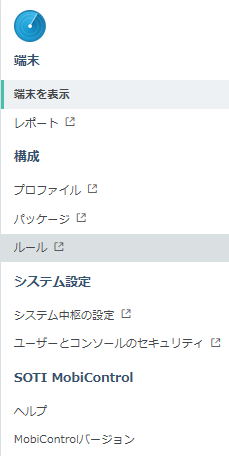Windows Embedded: ルールの作成
MobiControlの設定は次の順序で行いますが、下記の3番目と6番目の「ルールの設定」を説明します。
- MobiControlサーバのプロパティと証明書等設定
- 端末グループの作成
企業や団体の組織にそって、階層的に端末グループを作成
(組織名の入力が主な作業)
- 端末登録ルールの作成とエージェントの作成
- 端末グループまたは端末の構成プロファイル作成
(無線LANやセキュリティ対策など)
- 端末の詳細設定の設定
- 端末登録ルール以外のルールの設定
- 端末エージェントのインストールと端末の登録
SOTIのダウンロードサイトから、機種別エージェントソフトをダウンロード。これを端末にメールやSDカードなどで配付しインストール。 インストールすることで、指定の端末グループに自動登録
端末の設定分野には「構成プロファイル」と「ルール」と「詳細設定」 があります。詳しくは、 構成プロファイルとルールと詳細設定 を参照ください。ルールの種類の一覧画面
コンソール画面の左上の三本線アイコンをクリックすると、(図1)のメニュー画面が現れます。
(図1) (図1)の「ルール」を選択すると、画面が遷移して、(図2)のように「ルールの種類の一覧」が表示されます。
(図2)
ルールの種類の一覧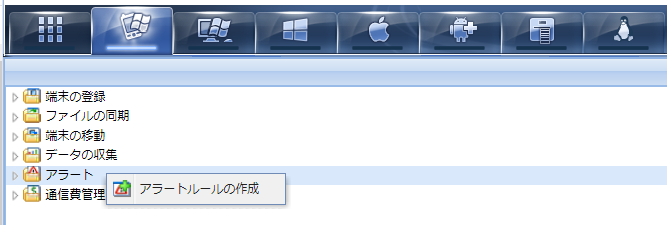
画面上辺のタブで「Windows Embedded」を選択すると、Windows Embedded製品を対象としたルールの種類一覧が(図2)のように表示されます。
(図2)で、作成したいルールの文字列を右クリックすると、ルールの作成の文字列が表示されます。
この文字列をクリックすると、ルールの作成ダイアログがポップアップします。
端末登録ルール
1. 端末登録ルールの作成
MobiControlの端末グループは、企業/団体の組織を反映して、階層構造で形成します。 ここでは、末端グループ毎に端末登録ルールを作成します。 詳しくは、「端末登録ルールの作成」を参照ください。
端末登録ルールを作成すると、続けて、端末エージェント・ソフトをSOTI社からダウンロードする作業をします。
Windows Embedded機のエージェントソフトは、端末メーカーと端末モデルによって異なります。
エージェントソフトは、exe型式です。これ以外にINIファイルもダウンロードします。 INIファイルは、MobiControlのどの端末グループに所属するべきかを規定します。 exeファイルと INIファイルを端末の同一フォルダに配置します。そしてexeファイルを起動することで、MobiControlサーバに 登録されます。その際、INIファイルを参照することで、所定の端末グループに登録されます。
詳しくは、「端末エージェントのダウンロードとインストール」を参照ください。
ファイル同期ルール
端末内の特定フォルダとMobiControlサーバの各端末専用フォルダの間で、 ファイル群の同期を行います。データ(例:商品情報)を端末に配付するのに使う機能です。 逆に端末ユーザが作成または編集したファイルを、企業のITシステムにエキスポートするのにも使う 機能です。詳しくは、「ファイル同期ルール」を参照ください。
端末移動ルール
データ収集ルール
端末のIPアドレス、接続しているSSID、地理的位置などを収集します。 詳しくは、「データ収集ルール」を参照ください。
アラート・ルール
通信費管理ルール
端末の月間パケット量と通話時間を積算計量します。最初の上限を超すと、管理者にメールしたりします。 次の上限を超すと、YouTubeの利用を止めさせたりします。 詳しくは、「通信費管理ルール」を参照ください。